
Der Amazon Fire TV Stick ist eines der beliebtesten Geräte für die Installation von Kodi, der kostenlosen Open-Source-Heimkino-App. Leider ist Kodi immer noch nicht im Amazon App Store für Fire TV verfügbar. Daher muss es mit Tools von Drittanbietern und der offiziellen Kodi APK-Datei installiert werden. Das bedeutet, dass Kodi keine wichtigen Aktualisierungen seiner Features, Funktionen und Sicherheit erhalten kann.
In diesem Artikel zeigen wir Ihnen, wie Sie Kodi auf einfache Weise auf einem Fire TV Stick aktualisieren. Wenn Sie dies noch nicht getan haben, lesen Sie unser Tutorial zur Installation von Kodi auf einem Fire TV-Stick. Anschließend zeigen wir Ihnen, wie Sie Kodi mit allen von Ihnen installierten Repositorys und Addons aktualisieren.
Bevor Sie anfangen, besorgen Sie sich ein VPN
Wir empfehlen allen Kodi-Benutzern, ein VPN zu verwenden, um sich vor Bedrohungen durch offizielle und inoffizielle Kodi-Add-Ons zu schützen. Durch die Verschlüsselung des gesamten Internetverkehrs auf Ihrem Fire TV Stick und die Weiterleitung über einen zwischengeschalteten Server können Hacker Ihre Online-Aktivitäten nicht entschlüsseln oder Ihre tatsächliche IP-Adresse und Ihren Standort nicht identifizieren. Viele VPNs filtern auch Malware automatisch heraus. VPNs sind auch nützlich, um gesperrte Inhalte zu entsperren, die normalerweise nur Zuschauern aus einem bestimmten Land zur Verfügung stehen.
Unsere Top-Empfehlung ist IPVanish, ein VPN mit einem riesigen globalen Netzwerk von Servern und genügend Bandbreite, um sowohl HD-On-Demand- als auch Live-Streams mit minimaler Pufferung zu verarbeiten. IPVanish ist ein No-Log-Anbieter, der militärische Verschlüsselung verwendet, um Ihre Daten während der Übertragung zu schützen. Es ist einfach, dieses VPN auf einem Firestick oder Fire TV zu installieren.
60% sparen: Unsere Leser erhalten einen exklusiven Rabatt von bis zu 60 Prozent auf IPVanish-Pläne, einschließlich einer 7-tägigen risikofreien Testversion.
So aktualisieren Sie Kodi 16 Jarvis auf Kodi 17 Krypton in Fire TV
Wenn Sie Kodi auf eine neue Version aktualisieren, z. B. von Krypton (Kodi Version 16) auf Krypton (Kodi Version 17), empfehlen wir Ihnen, Ihre alte Kodi-Version vor dem Upgrade vollständig zu deinstallieren. Behandeln Sie verschiedene wichtige Softwareversionen wie ganz neue Apps. Sie möchten auch alle alten Skins und benutzerdefinierten Kodi-Builds entfernen. Wenn Sie die alte Version von Kodi nicht deinstallieren, kann dies zu Abhängigkeitsfehlern, Abstürzen und anderen Problemen aufgrund von Inkompatibilität führen.
Leider bedeutet eine Neuinstallation, dass Sie auch alle Ihre Repositorys und Add-Ons neu installieren müssen. Diese wichtigen Softwareversionsaktualisierungen treten nicht so häufig auf, sodass Sie sie nicht regelmäßig durchführen müssen.
Befolgen Sie diese Anweisungen, um Kodi von Kodi 16 Jarvis auf Kodi 17 Krypton in Fire TV zu aktualisieren:
- Wenn Sie einen Skin für Kodi verwenden, stellen Sie ihn auf den Standard-Skin Confluence zurück. Tun Sie dies, indem Sie zu gehen die Einstellungen > Aussehen > Haut. Wählen Sie Ihren Skin-Namen und wechseln Sie zu Confluence.
- Deinstallieren Sie die alte Version von Kodi. Gehen Sie auf dem Fire TV-Startbildschirm zu die Einstellungen > Anwendungen > Installierte Anwendungen verwalten
- Scrollen Sie nach unten und wählen Sie Kodi
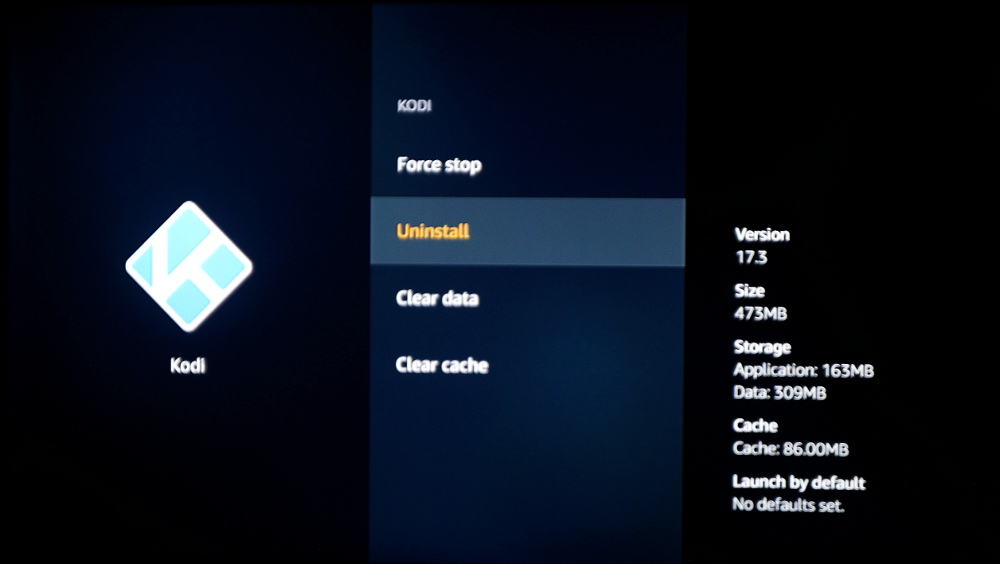
- Wählen Deinstallieren, und dann Deinstallieren nochmals zur Bestätigung
- Wenn Sie dies noch nicht getan haben, laden Sie das herunter und installieren Sie es Downloader App. Sie können es mithilfe der Suchfunktion auf dem Fire TV-Startbildschirm finden. Es hat ein leuchtend orangefarbenes Logo.
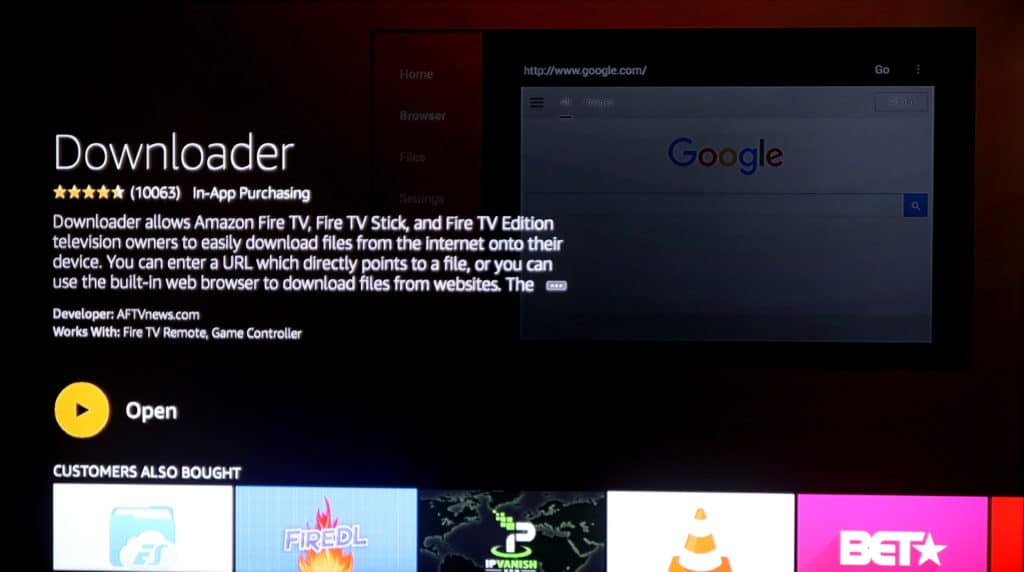
- Geben Sie die folgende URL in Downloader ein, um die neueste Version von Kodi zu erhalten: https://www.comparitech.com/go/latest-kodi/
- Sobald der Download abgeschlossen ist, werden Sie aufgefordert, Kodi zu installieren. Lesen Sie die Berechtigungen und klicken Sie auf Installieren
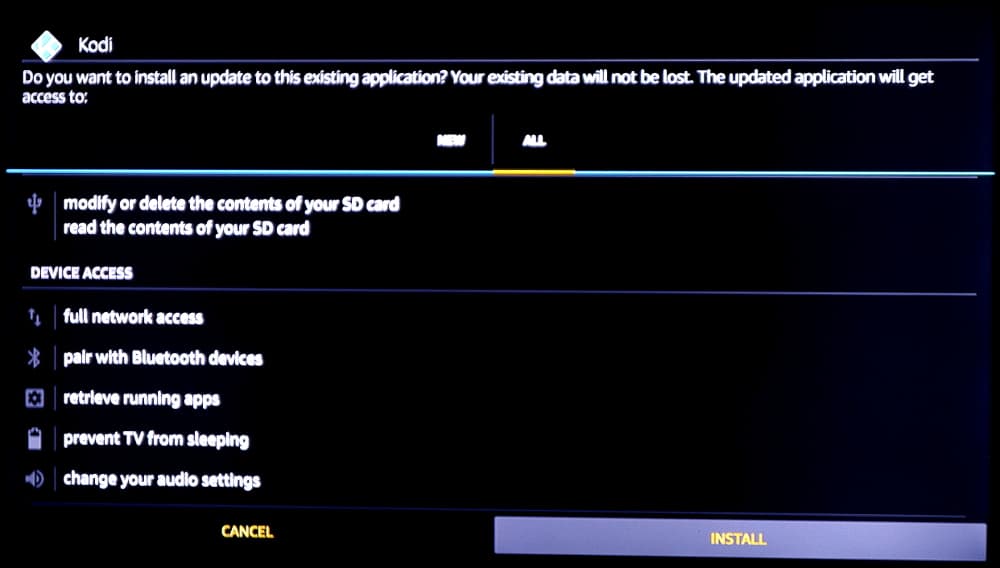
Der von uns bereitgestellte Link (https://www.comparitech.com/go/latest-kodi/) ist eine Weiterleitungs-URL, die immer auf die neueste stabile Version von Kodi verweist, die mit Fire TV kompatibel ist. Der Einfachheit halber ist es viel einfacher, diese URL einzugeben als die offizielle auf der Kodi-Website, aber sie führt zu derselben APK-Datei.
So aktualisieren Sie Kodi auf kleinere Updates und Patches auf einem Fire TV Stick
Wenn Sie Kodi mit derselben Hauptversionsnummer aktualisieren, müssen Sie die alte Version nicht zuerst deinstallieren. Wenn Sie beispielsweise von Krypton Version 17.3 auf 17.5 aktualisieren, ist keine Neuinstallation erforderlich. Wir empfehlen immer die neueste stabile Version von Kodi. Obwohl es sich technisch gesehen nur um kleinere Updates und Patches handelt, enthalten sie häufig wichtige Sicherheitsverbesserungen und Fehlerkorrekturen.
Befolgen Sie diese Anweisungen, um Kodi innerhalb derselben wichtigen Softwareversion zu aktualisieren:
- Wenn Sie einen Skin für Kodi verwenden, stellen Sie ihn auf den Standard-Skin Confluence zurück. Tun Sie dies, indem Sie zu gehen die Einstellungen > Aussehen > Haut. Klicken Sie auf Ihren Skin-Namen und wechseln Sie zu Confluence.
- Wenn Sie dies noch nicht getan haben, laden Sie das herunter und installieren Sie es Downloader App. Sie können es mithilfe der Suchfunktion auf dem Fire TV-Startbildschirm finden. Es hat ein leuchtend orangefarbenes Logo.
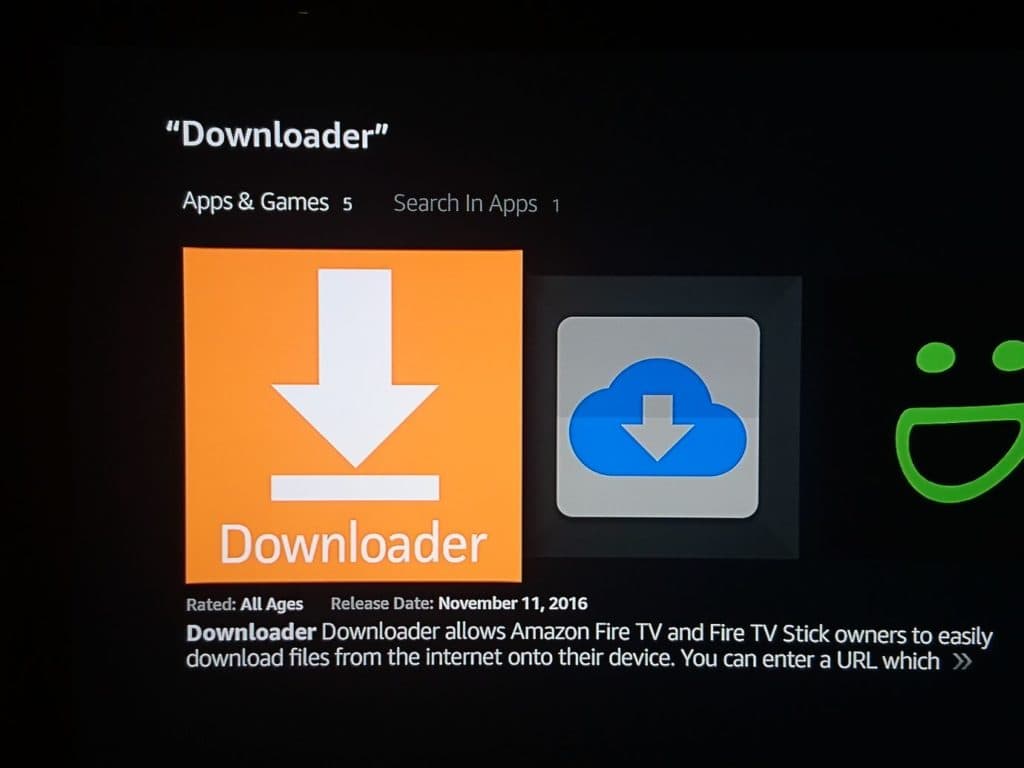
- Geben Sie die folgende URL in Downloader ein, um die neueste Version von Kodi zu erhalten: https://www.comparitech.com/go/latest-kodi/
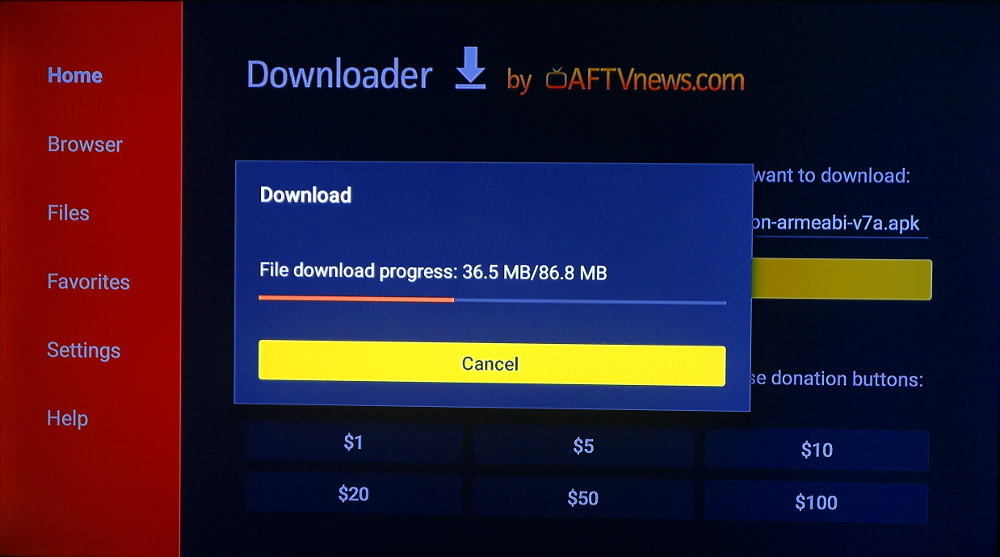
- Sobald der Download abgeschlossen ist, werden Sie aufgefordert, Kodi zu installieren. Lesen Sie die Berechtigungen und klicken Sie auf Installieren
So aktualisieren Sie Kodi-Repositorys auf einem Fire TV Stick
Kodi auf dem neuesten Stand zu halten ist eine gesunde Praxis, aber vernachlässigen Sie nicht Ihre Repos und Addons. Die meisten von uns verwenden nicht nur Standard-Kodi und Addons aus dem offiziellen Repo. Daher ist es wichtig, auch bei diesen Updates auf dem Laufenden zu bleiben.
Wenn Sie Ihre Repos nicht aktualisieren, kann dies zu Abhängigkeitsfehlern führen und die ordnungsgemäße Aktualisierung Ihrer Addons verhindern. Befolgen Sie diese Anweisungen, um ein Kodi-Repo zu aktualisieren:
- Wechseln Sie auf dem Kodi-Startbildschirm zu Add-Ons > Installation aus dem Repository
- Lange drücken Wählen Sie das Repository aus, aus dem das betreffende Add-On stammt Information
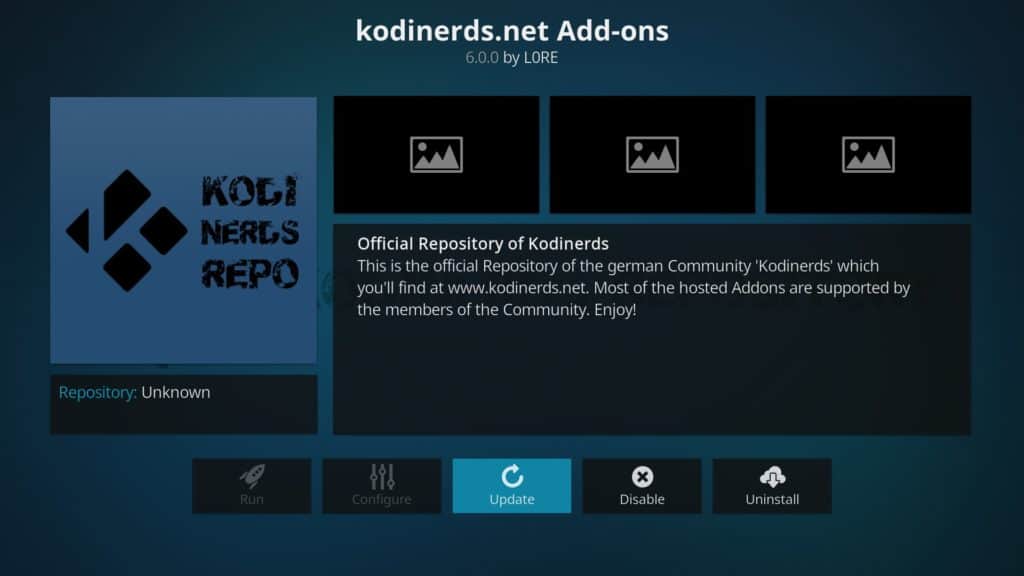
- Wählen Aktualisieren und wählen Sie die neueste Version
Warnung: Kodi sollte nur für Inhalte verwendet werden, auf die Sie das gesetzliche Zugriffsrecht haben. Weder die Kodi Foundation noch Comparitech befürworten die Verwendung von Kodi zur Bekämpfung von Produktpiraterie.
So aktualisieren Sie Kodi-Addons auf dem Fire TV Stick
Wenn Sie Ihre Addons auf dem neuesten Stand halten, erhalten Sie die besten Quellen, neuesten Funktionen und optimale Sicherheit. Das Aktualisieren von Addons ist in Kodi eine einfache Aufgabe:
- Wechseln Sie auf dem Kodi-Startbildschirm zu Add-Ons
- Lange drücken das betreffende Add-On und wählen Sie Information
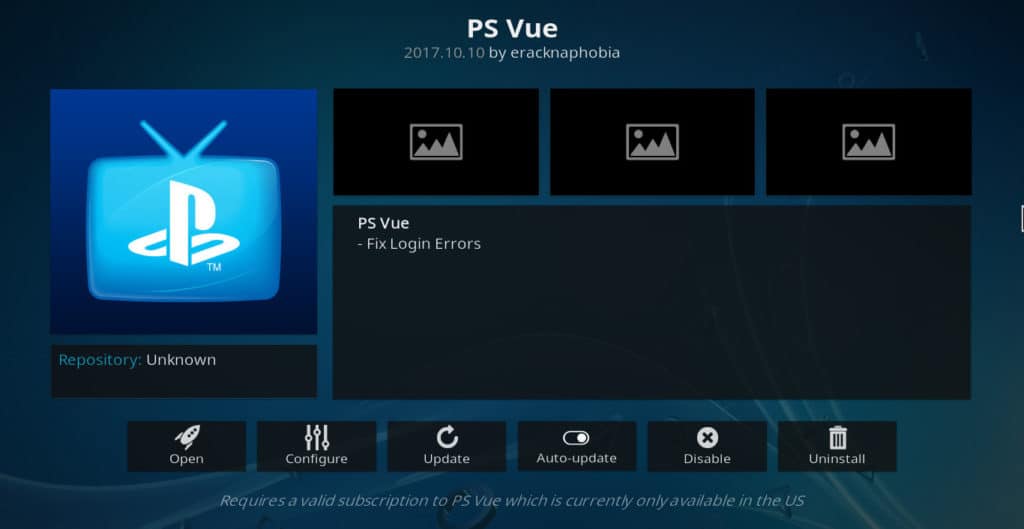
- Wählen Aktualisieren und wähle die neueste stabile Version
Seien Sie vorsichtig bei der automatischen Aktualisierung von Addons. In der Vergangenheit gab es Fälle, in denen Add-On-Betreuer bösartigen Code durch Updates einführten. Dieser Code kann im Hintergrund ausgeführt werden, um Kryptowährungen für Dritte abzurufen, Ihre Anmeldeinformationen zu stehlen, Protokolle Ihrer Anzeigeaktivitäten zu führen, Ihr Gerät einem Botnetz hinzuzufügen und / oder Malware, Adware und Spyware auszuführen. Auch wenn dies nicht beabsichtigt ist, können durch Add-On-Updates neue Angriffsmethoden für Hacker erstellt werden, indem versehentlich neue Sicherheitslücken geöffnet werden. Verwenden Sie immer ein VPN!
„Fire-TV Stick Front“ von www.hdmi-experte.com, lizenziert unter CC BY 4.0
German:
Der Amazon Fire TV Stick ist ein sehr beliebtes Gerät für die Installation von Kodi, einer kostenlosen Open-Source-Heimkino-App. Leider ist Kodi immer noch nicht im Amazon App Store für Fire TV verfügbar. Daher muss es mit Tools von Drittanbietern und der offiziellen Kodi APK-Datei installiert werden. Das bedeutet, dass Kodi keine wichtigen Aktualisierungen seiner Features, Funktionen und Sicherheit erhalten kann. In diesem Artikel wird gezeigt, wie man Kodi auf einem Fire TV Stick einfach aktualisieren kann. Wenn man dies noch nicht getan hat, sollte man das Tutorial zur Installation von Kodi auf einem Fire TV-Stick lesen. Anschließend wird gezeigt, wie man Kodi mit allen installierten Repositorys und Addons aktualisiert. Bevor man jedoch beginnt, sollte man sich ein VPN besorgen, um sich vor Bedrohungen durch offizielle und inoffizielle Kodi-Add-Ons zu schützen. Unsere Top-Empfehlung ist IPVanish, ein VPN mit einem riesigen globalen Netzwerk von Servern und genügend Bandbreite, um sowohl HD-On-Demand- als auch Live-Streams mit minimaler Pufferung zu verarbeiten.